Medien-typ zurücksetzen – TA Triumph-Adler P-3521DN Benutzerhandbuch
Seite 133
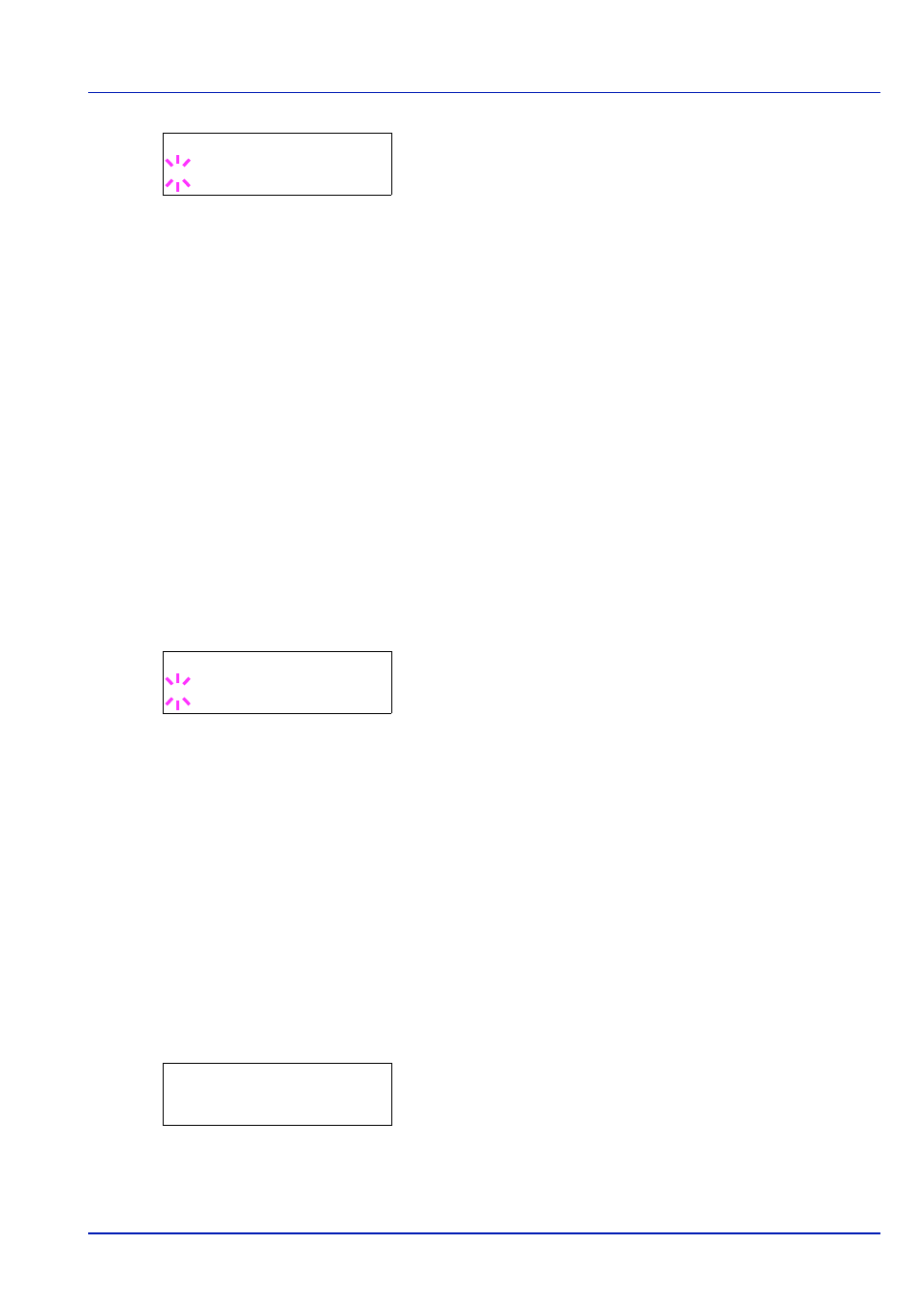
Umgang mit dem Bedienfeld
7-27
3
Drücken Sie [OK]. Ein blinkendes Fragezeichen (
?) erscheint.
4
Mit den Tasten
oder das gewünschte Papiergewicht aufrufen. In
der Anzeige erscheinen nacheinander die unten angegebenen
Optionen. Genaue Einzelheiten zu den Standardeinstellungen für die
verschiedenen Medientypen siehe unter Papierspezifikationen auf
Seite 2-2.
Leicht
Normal 1
Normal 2
Normal 3
Schwer 1
Schwer 2
Schwer 3
Sehr schwer
5
Drücken Sie [OK].
6
Die Taste [MENU] drücken. Dann erscheint wieder
Bereit.
Duplexverarbeitung einstellen
1
Den anwenderdefinierten Medientyp anzeigen (siehe
Anwenderdefinierten Medientyp einstellen auf Seite 7-26) und auf
drücken.
2
Drücken Sie
oder mehrmals bis >>Duplex Weg erscheint.
3
Drücken Sie [OK]. Ein blinkendes Fragezeichen (
?) erscheint.
4
Wählen Sie mit den Tasten
oder Möglich oder Deaktiviert.
Weitere Details zum Medientyp siehe Papierspezifikationen auf
Seite 2-2.
5
Drücken Sie [OK].
6
Die Taste [MENU] drücken. Dann erscheint wieder
Bereit.
Damit ist die Einstellung des anwenderdefinierten Medientyps beendet.
Medien-Typ zurücksetzen
Zurücksetzen aller anwenderdefinierten Medientypen, die unter
Anwenderdefinierten Medientyp einstellen auf Seite 7-26 eingestellt
wurden.
1
Drücken Sie
sobald Papiereinstellungen> angezeigt wird.
2
Drücken Sie
oder mehrmals bis >Medien-Typ
zurücksetzen erscheint.
3
Drücken Sie [OK]. Ein Fragezeichen (
?) erscheint.
4
Erneut auf [OK] drücken. Damit werden sämtliche Einstellungen für
anwenderdefinierte Medientypen auf die Standardwerte
zurückgesetzt. Dann erscheint wieder
Bereit.
>>Papiergewicht
? Normal 2
>>>Duplex Weg
? Möglich
>Medien-Typ
zurücksetzen ?